Cara Merubah Level Volume Microphone di Windows 10
Windows 10 dibekali dengan kontrol volume audio. Volume audio itu sendiri dibagi dua yaitu volume input dan volume output. Yang sering kita gunakan di Windows 10 adalah volume output yang berfungsi untuk mengatur tingkatan suara yang keluar dari PC kita melalui speaker.
Sedangkan pengaturan volume input untuk Microphone sedikit susah ditemukan karena kamu harus mencarinya di setting. Tidak seperti volume speaker yang bisa kamu temukan dengan mudah di system tray pada taskbar.
Secara default volume Microphone hanya sekitar 70%. Jadi supaya suara kamu terdengar jelas kamu perlu meningkatkan volume Microphone. Caranya cukup mudah, kamu hanya perlu mengikuti beberapa langkah dibawah ini.
Cara Merubah Volume Microphone di Windows 10
- Buka "Settings" melalui menu start atau dengan menekan tombol "Windows + i" pada keyboard.
- Pilih menu "System".
- Kemudian pilih menu "Sound".
- Pada menu "choose your input device" pilih "Microphone" lalu klik "Device Properties".
- Pada "Device Properties" kamu bisa menggeser slider untuk mengubah volume Microphone sesuai yang kamu inginkan.
Kamu juga bisa mencoba apakah level volume Microphone sudah sesuai dengan yang kamu inginkan. Caranya kamu tinggal menekan tombol start test dibawah slider volume Microphone.
Itulah cara mudah mengubah volume Microphone di Windows 10. Semoga tutorial kali ini mudah dipahami. Dan jika masih ada yang kurang dipahami silahkan tinggalkan pertanyaan di kolom komentar ya. Sampai jumpa di tutorial menarik lainnya hanya di Gaptogeek.


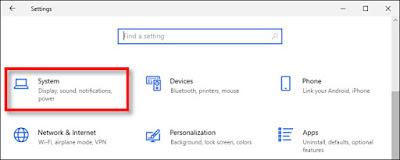

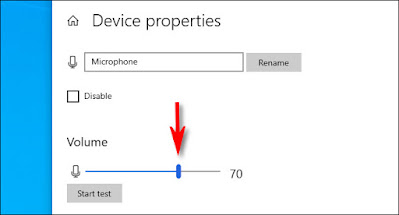
Posting Komentar untuk "Cara Merubah Level Volume Microphone di Windows 10"